Jak blokovat webové stránky v systému Windows 10/11 pomocí hostitelského souboru
svět internetu je skupina mnoha webových stránek, která změnila vše na digitální. Ale ne všechny tyto webové stránky mohou být vhodné pro každého.Předpokládejme, že chcete svým přátelům nebo dětem zabránit v otevření konkrétního webu v počítači. Jen říct jim, aby je přestali otevírat, by nebylo skvělé řešení. Pokud máte pocit, že je třeba blokovat určité weby ručně měnit určitá nastavení ve vašem systému, tady to máš. Tento článek vás bude dokonale procházet kroky, které je třeba dodržovat, abyste toho dosáhli.
ale než budeme pokračovat, dovolte mi, abych vám představil nový termín hostitelský soubor systému Windows. Jména hostitelů připojená k síti musí být mapována na odpovídající adresy IP. To se provádí tak, aby se jednoznačně identifikoval konkrétní systém ve skupině systémů připojených k internetu. Tento hostitelský soubor systému Windows je zodpovědný za poskytování této funkce mapování. Drobné úpravy provedené v tomto souboru vám mohou pomoci zablokovat konkrétní web. No, teď začneme diskutovat o procesu.
Přečtěte si také: –
- Jak blokovat všechny webové stránky a povolit pouze jednu webovou stránku v počítači
- jak omezit dobu používání počítače pro účet
kroky k blokování webových stránek úpravou hostitelského souboru WINDOWS
Krok 1-Otevřete Průzkumník souborů a zkopírujte a vložte danou cestu níže do adresního řádku a přejděte do složky etc.
C:\Windows \ System32 \ drivers \ etc
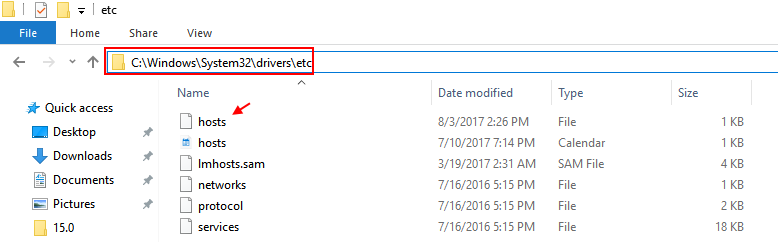
Krok 2 –
Nyní klikněte pravým tlačítkem myši a zkopírujte soubor hosts a vložte jej někde jinde v počítači. Umožňuje kopírovat a vložit na plochu.
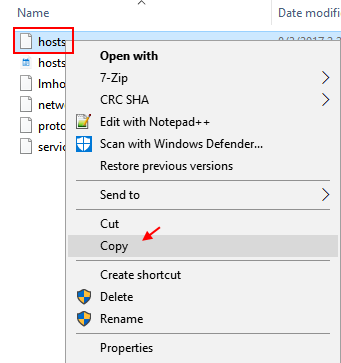
Krok 3-Přejděte na plochu, kde jste vložili soubor a klikněte pravým tlačítkem a klikněte na Otevřít s.
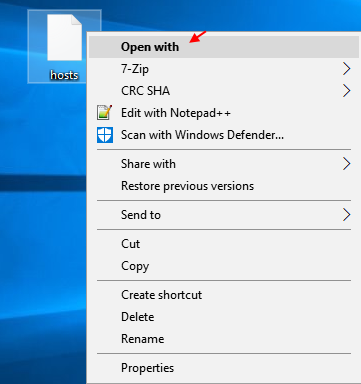
Krok 4-Nyní zvolte poznámkový blok jako možnost otevření souboru pomocí poznámkového bloku.
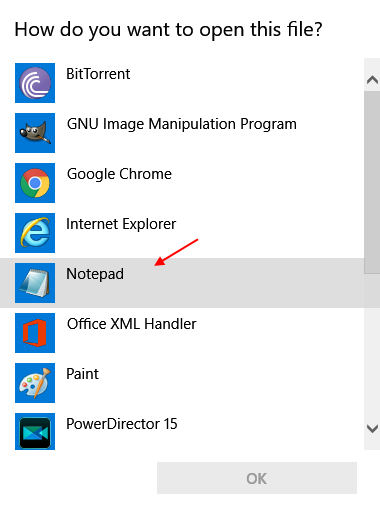
Krok 5-Jakmile se soubor otevře, přejděte dolů a zkopírujte a vložte tyto dva řádky dole. Nezapomeňte změnit název webuname s názvem souboru, který chcete zablokovat.
127.0.0.1 www.websitename.com
127.0.0.1 websitename.com
například pokud chcete blokovat facebook, stačí zadat kód, jak je uvedeno níže.
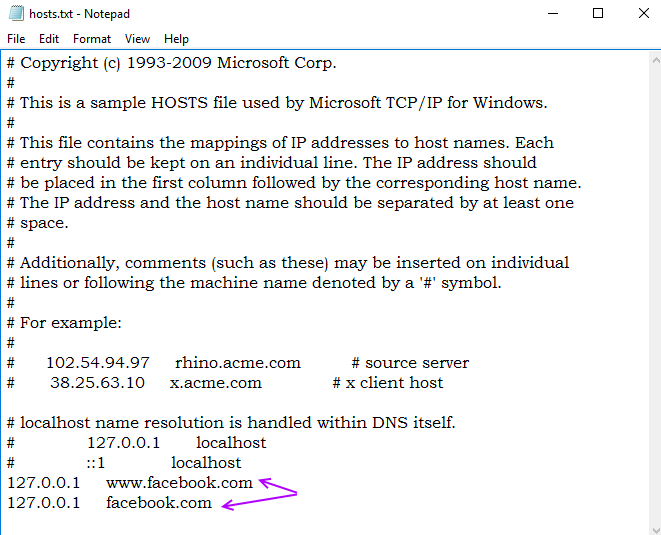
Krok 6
Nyní uložte změny do souboru. Nyní jej zkopírujte a vložte zpět do složky etc. Původní soubor bude nahrazen.
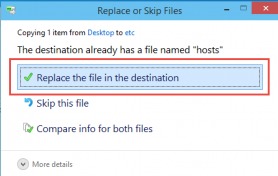
Krok 7
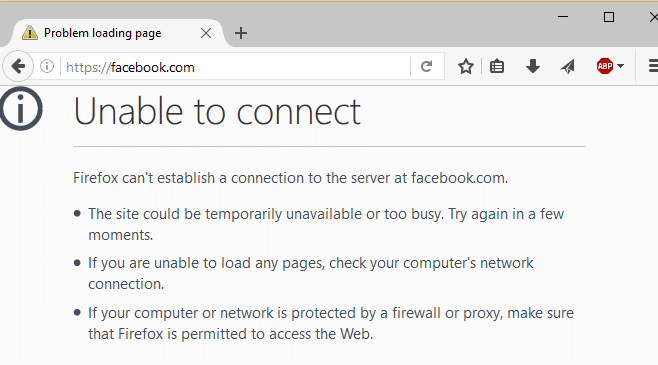
jak přesměrovat blokovaný web na jiný web
nyní předpokládejme, že potřebujete otevřít jakýkoli jiný web, když se vaši přátelé tajně pokusí otevřít web, proti kterému jste se postavili. Uvidíme, jak to lze udělat.
- otevřete příkazový řádek a zadejte příkaz ping sitename.com. sitename je název webu, na který má být web přesměrován. Řekněme například, že je třeba přesměrovat na google.com, můžete zadat ping google.com. Tím získáte IP adresu webu.
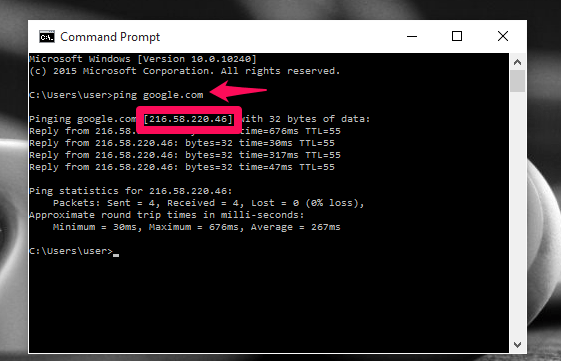
jak je uvedeno výše, získal jsem adresu pro google.com.
- nyní, jak je popsáno výše, místo přidání 127.0.0.1 do dolní části poznámkového bloku můžete přidat
IPaddress websitename.com
IPaddress je adresa, kterou jste právě obdrželi z příkazového řádku, a název webu je název webu, který chcete přesměrovat na jiný web.
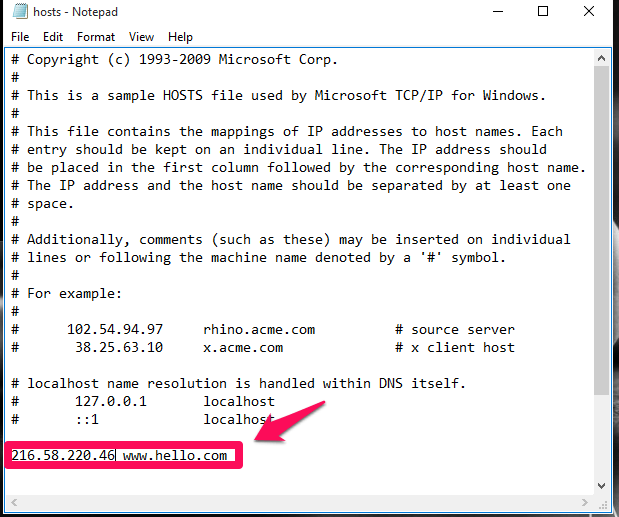
v mém případě přesměrovávám web hello.přejděte na web Google, který má IP adresu 216.58.220.40. Od této chvíle se stránka Google otevře při hledání hello.com.

Přibližte se ke svému počítačovému světu!